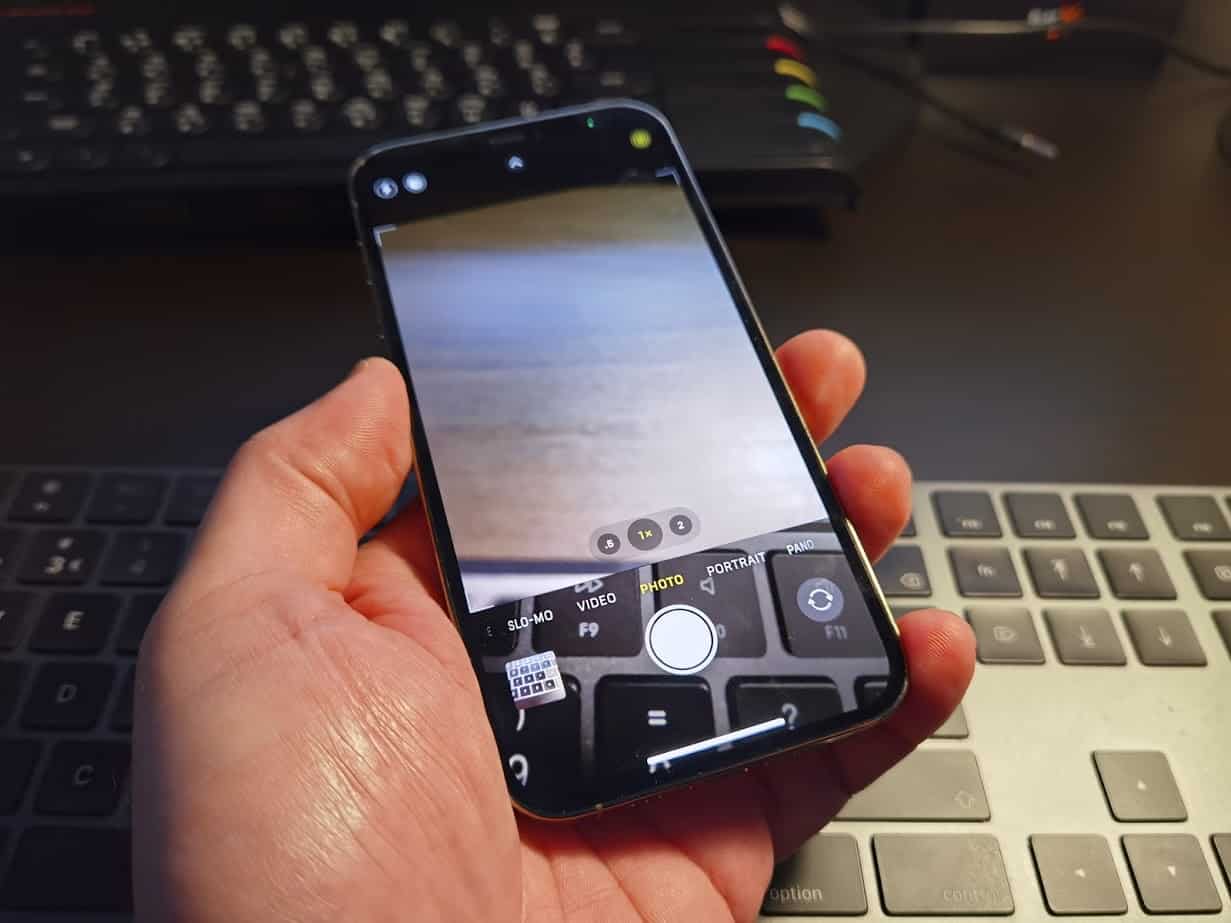Não é mentira se lhe dissermos que o iPhone da Apple gera uma verdadeira loucura entre utilizadores. É por esse motivo que estes equipamentos perdem muito pouco valor, mesmo depois de dois ou três anos e existe um mercado de recondicionados e venda em segunda mão tão forte. Neste tipo de compras todo o cuidado é pouco. No caso dos recondicionados disponibilizados pelas lojas até existe alguma confiança. No entanto se vai comprar um iPhone em segunda mão tem mesmo de ver isto para evitar dores de cabeça.
iPhone: veja isto antes de comprar em segunda mão!
Se vai comprar um iPhone em segunda mão, antes de fazer a transação faça o seguinte. Peça à pessoa a quem vai comprar para ver o menu de definições e veja se tem algum alerta logo no topo. Por exemplo se surge algo como Important Display Message.
Caso isso aconteça é provável que tenha uma peça “não-apple” no seu iPhone. Se carregar por cima desse aviso consegue obter mais informações.

Fica a saber assim que há uma peça desconhecida, neste caso no que diz respeito ao ecrã. Isto também pode acontecer caso ele não esteja a funcionar bem. No entanto é mais provável que seja mesmo uma peça de terceiros.

Mas esta não é a única coisa a que tem de dar atenção.
Assim deve ir também à secção de Bateria e carregar onde diz Estado da Bateria e do Carregamento.

Na nova janela poderá ver a capacidade máxima da bateria. No caso deste equipamento podemos ver abaixo que é de 88%. Isto significa qual é o estado da bateria face à altura em que o comprámos. Dito isto, neste tempo de utilização já perdeu cerca de 22% da capacidade. Considerando que ele tem à volta de dois anos é perfeitamente normal.

Também é possível ver os ciclos de bateria sem nenhuma app
No iPhone vá a definições. Depois escolha a opção privacidade. A seguir escolha a opção Análise e Melhorias. A seguir carregue em dados de análise.
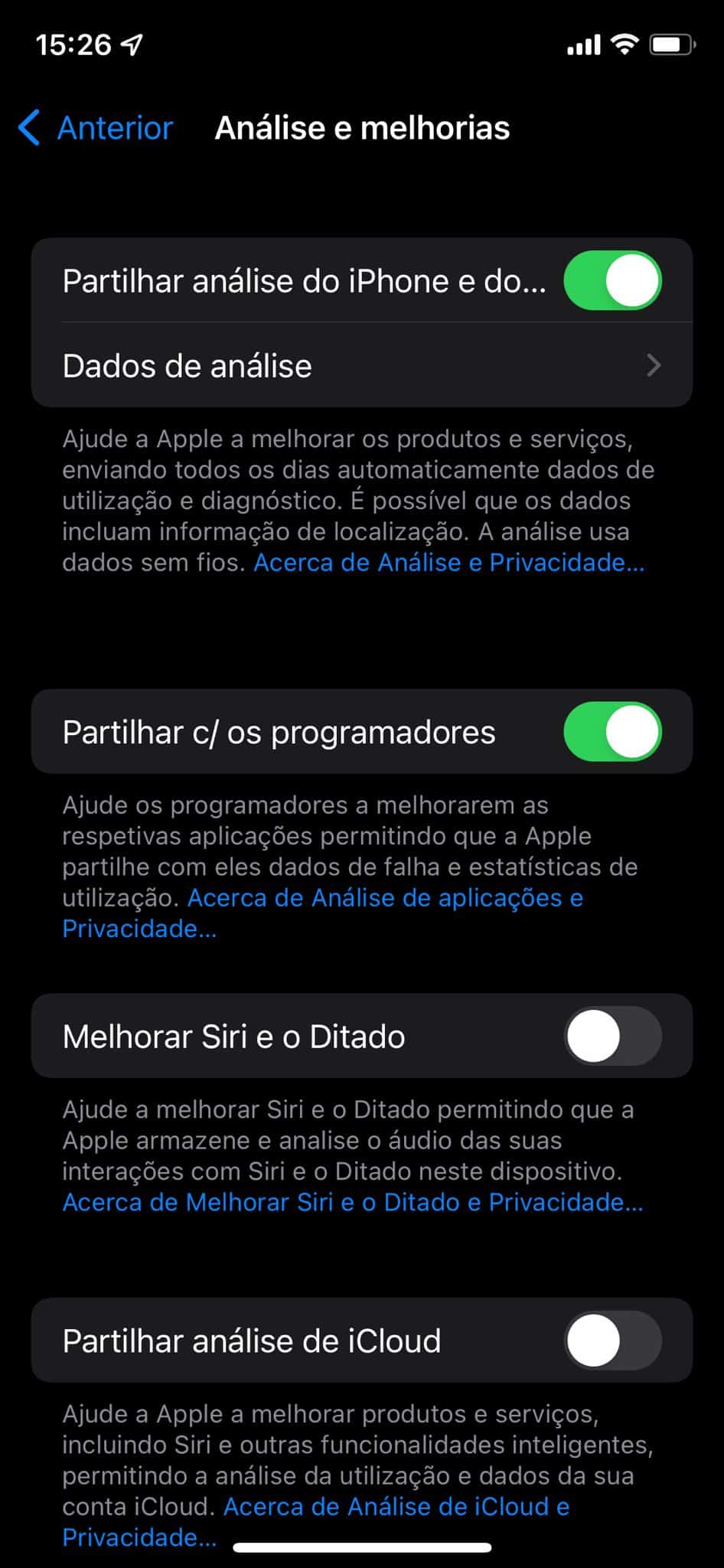
Aí vemos ver um lista muito grande de dados. De facto, parece que nunca mais acabam. Procure o último ficheiro que começa por log-aggregated.
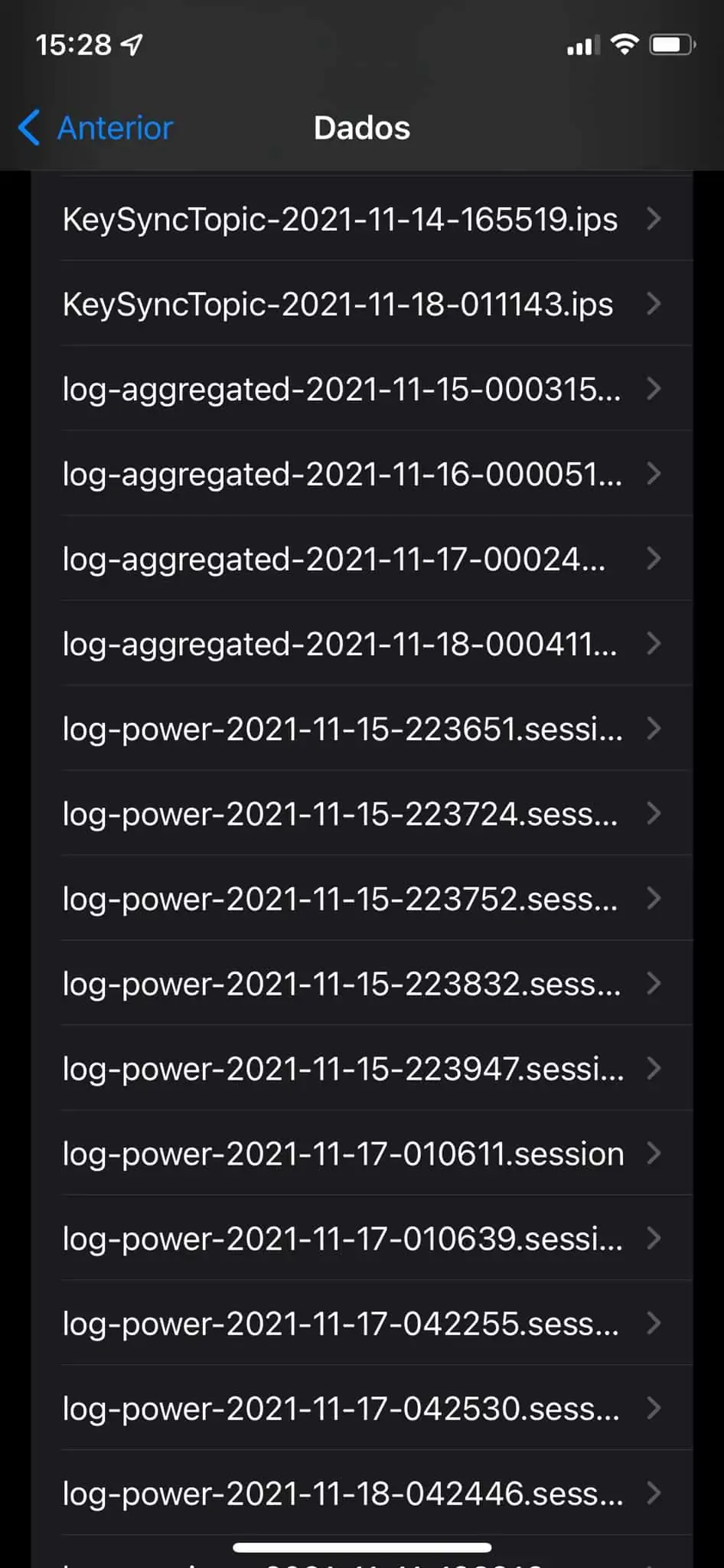
Carregue por cima dele para o abrir e copie todos os conteúdos que estão no interior. Atenção que há muita coisa a copiar. A melhor forma para isto é selecionarmos a primeira palavra e depois no segundo delimitador arrastá-lo até ao final do ecrã. Depois é só escolhermos copiar.
Depois podemos colar todo este conteúdo na aplicação Notas que está instalada em todos os equipamentos.
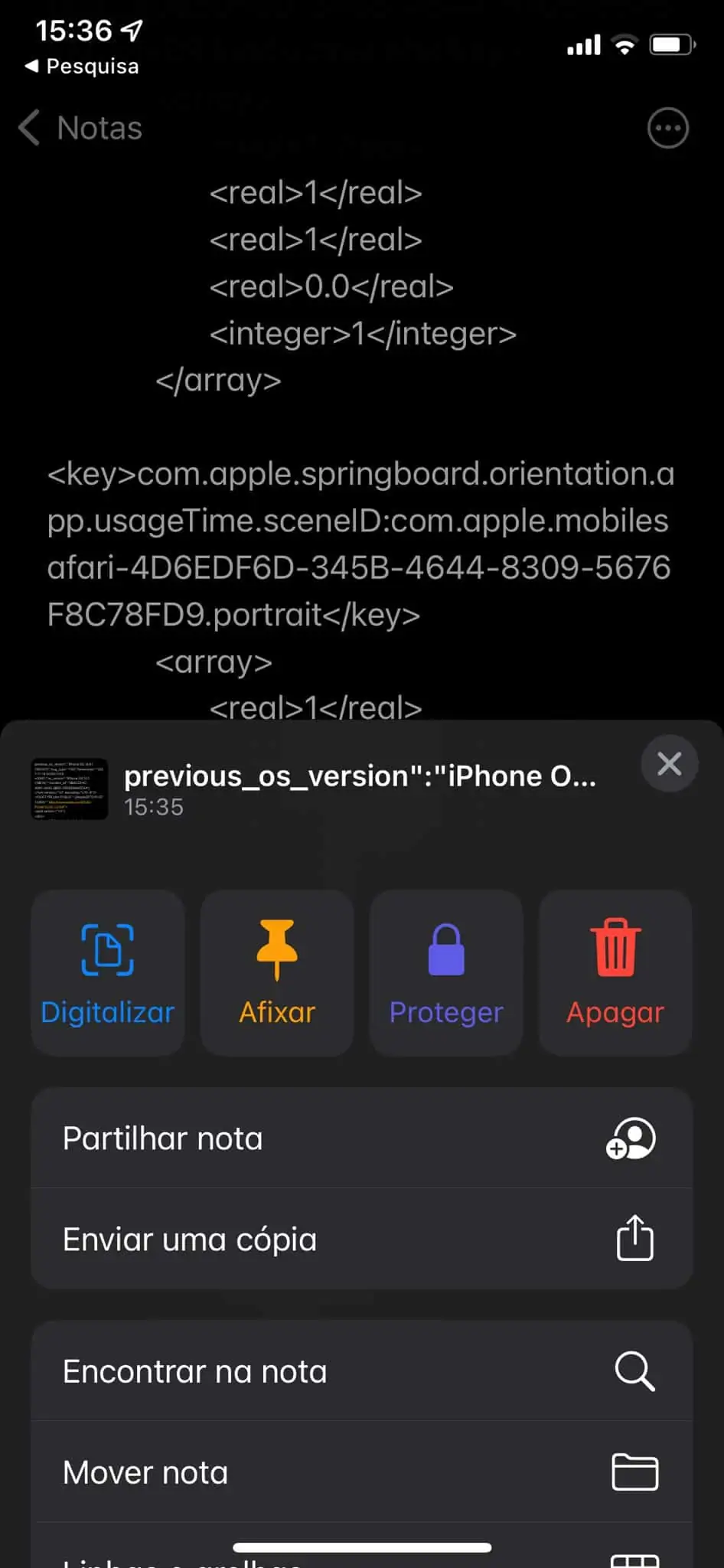
A seguir carregamos nos três pontos que estão no canto superior direito e escolhermos encontrar na nota.
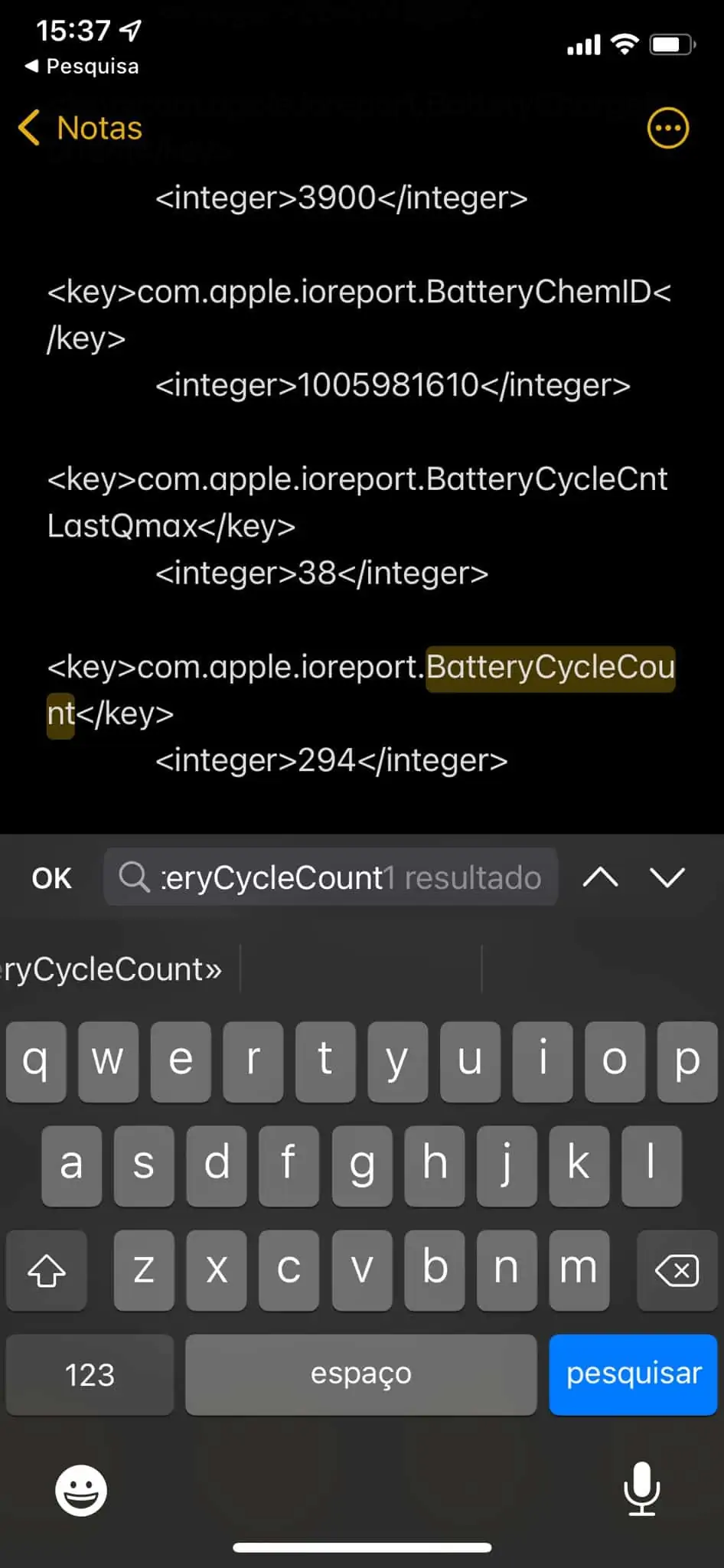
Aí temos de escrever BatteryCycleCount. O número que aparecer à frente disso é o número de ciclo de baterias que o smartphone tem. No meu caso tem 294.
Receba as notícias Leak no seu e-mail. Carregue aqui para se registar. É grátis!